Inleiding
Dit document beschrijft hoe u problemen kunt oplossen, logbestanden kunt verzamelen en acties kunt aanbevelen die vereist zijn voor het probleem met de RAID-controller in de Cisco UCS-omgeving.
Voorwaarden
Vereisten
Er zijn geen specifieke vereisten van toepassing op dit document.
Gebruikte componenten
De informatie in dit document is gebaseerd op de volgende software- en hardware-versies:
- Unified Computing System (UCS)
- Cisco Unified Computing System Manager (UCSM)
- Redundant Array of Independent Disks (RAID)-controller
De informatie in dit document is gebaseerd op de apparaten in een specifieke laboratoriumomgeving. Alle apparaten die in dit document worden beschreven, hadden een opgeschoonde (standaard)configuratie. Als uw netwerk live is, moet u zorgen dat u de potentiële impact van elke opdracht begrijpt.
Bekende UCSM-foutcodes
UCS M-fout:F1004
Beschrijving: Controller X op server X is niet beschikbaar. Reden: Apparaat reageert niet.
UCS M-fout:F1004
Beschrijving: Controller 1 op server 2 is niet beschikbaar. Reden: Apparaat meldde corrupte gegevens.
UCS M-fout: F1007
Beschrijving: Virtual drive X op server X operability: inoperable. Reden: rijtoestand: onbekend.
UCS M-fout: F0181
Beschrijving: Lokale schijf 1 op server 3/4 operability: inoperable. Reden: rijtoestand: onbekend.
UCS M-fout: F1834
Beschrijving: Controller 1 op server 2/7 is verslechterd. Reden: controller-flitser-is-degraded.
Vervang de RAID-controller
Als u een RAID-controller vervangt, gaat de RAID-configuratie die in de controller is opgeslagen, verloren. Gebruik deze procedure om uw RAID-configuratie te herstellen naar de nieuwe RAID-controller.
Verouderde modus
Stap 1. Schakel de server uit en vervang de RAID-controller.
Waarschuwing: als het een volledige chassisruil is, vervangt u alle schijven in de schijfbays in dezelfde volgorde als ze in het oude chassis waren geïnstalleerd. Etiketteer elke schijfbestelling voordat u de schijven uit het huidige chassis verwijdert.
Stap 2. Start de server opnieuw op en controleer of de toets F wordt ingedrukt.
Druk op F als u deze schermprompt ziet.
Foreign configuration(s) found on adapter.
Press any key to continue or 'C' load the configuration utility, or 'F' to import foreign configuration(s)
Opmerking: voordat de RAID-controller wordt vervangen, kan de VD optimaal en toegankelijk zijn vanaf de host.
UEFI-opstartmodus
Stap 1. Controleer of de server is geconfigureerd in de Unified Extensible Firmware Interface (UEFI)-modus.
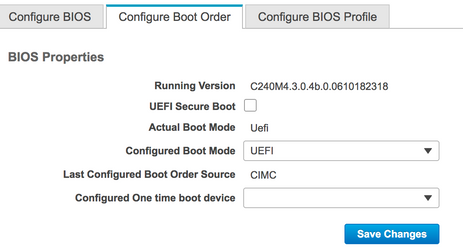
Stap 2. Schakel de server uit en vervang de RAID-controller.
Waarschuwing: als het een volledige chassisruil is, vervangt u alle schijven in de schijfbays in dezelfde volgorde als ze in het oude chassis waren geïnstalleerd. Etiketteer elke schijfbestelling voordat u de schijven uit het huidige chassis verwijdert.
Stap 3. Start de server opnieuw op en kijk uit naar de F2 Prompt.
Stap 4. Druk op F2 wanneer u wordt gevraagd het hulpprogramma BIOS Setup te openen.
Stap 5. Navigeer onder het hulpprogramma Instellen naar Geavanceerd > Selecteer controller > Configureren, en klik op Externe configuratie importeren om te importeren.
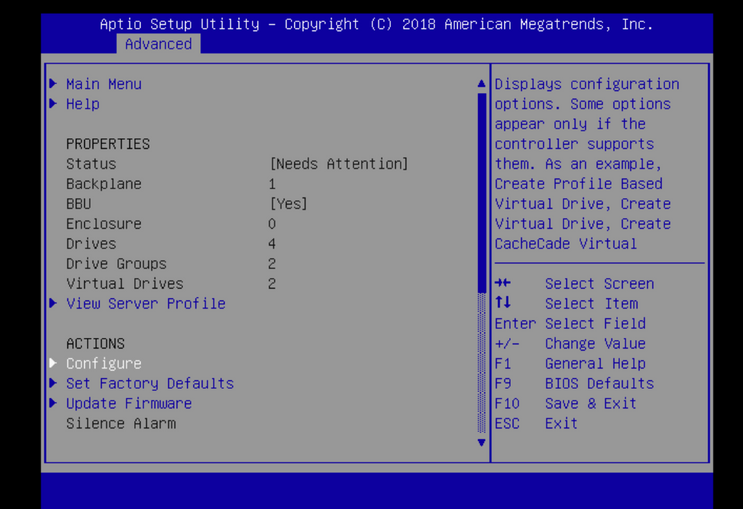
Opmerking: voordat de RAID-controller wordt vervangen, kan de VD optimaal en toegankelijk zijn vanaf de host.
Te verzamelen logbestanden
Zorg ervoor dat deze logbestanden aan de TAC-case zijn gekoppeld.
- Ondersteuning voor server- _techmodems
- UCS M_techsupport (indien van toepassing)
- Logbestanden en driver-gegevens
- LSIget / storcli logs
- Screenshot, indien van toepassing (voorbeeld PSOD)
Opmerking: Als de controller niet reageert, slaat storcli logboeken niets op. Herstart de server en verzamel vervolgens de Storcli-logbestanden, als de controller begint te reageren. Als er nog steeds geen respons is, verzamel dan server_techsupport voor en na de herstart van de server.
Hoe Storcli Logs te verzamelen
LSIGET is het script dat alle opdrachten voor de utility.STORCLI draait is het hulpprogramma zelf.
Opmerking: Download en gebruik altijd de nieuwste Lsiget van de Broadcom website.
OS is geïnstalleerd
Linux OS:
Voer deze stappen uit om StorCLI op Linux-besturingssystemen te installeren.
- Pak het StorCLI-pakket uit.
- Als u de StorCLI RPM wilt installeren, voert u de opdracht rpm -ivh <StorCLI-x.xx-x.noarch.rpm> uit.
- Als u de StorCLI RPM wilt upgraden, voert u de opdracht rpm -Uvh <StorCLI-x.xx-x.noarch.rpm> uit.
Opdrachten om op te nemen:
./storcli /c0 /eall show phyerrorCounters > Phy.txt
./storcli /c0 show termlog > Termlog.txt
./storcli /c0/eall/sall show all > PD.txt
./storcli /c0/vall show all > VD.txt
./storcli/c0 show eventloginfo > eventlog.txt
./storcli /c0 show pdfailevents > PDFailEvents.txt
Download LSIget script voor Linux OS.
Broadcom-ondersteuning en -services
ESXI-OS
Stap 1. Download Storcli Utility vanaf hier: Broadcom Docs Download
Stap 2. Kopieer de storcli.vib van de bronmap naar de ESXi datastore. Controleer het leesmij-bestand en gebruik het bijbehorende VIB-bestand.
Stap 3. Installeer het opslagprogramma zoals hier wordt getoond. U dient het volledige pad naar de datastore te specificeren waar de VIB zich bevindt.
esxcli software vib install -v /vmfs/volumes/<datastore>/vmware-esx-storcli.vib —no-sig-check
Stap 4. Navigeer naar de directory /opt/lsi/storcli en voer elke storcli opdracht uit om te controleren of het hulpprogramma in staat is om de logbestanden te verzamelen.
Voorbeeld: ./storcli /c0 alles weergeven
Stap 5. Download het LSIget-hulpprogramma van deze link.
Broadcom-ondersteuning en -services
Stap 6. Selecteer de VMware-versie.
Stap 7. Kopieer het bestand naar de host OS datastore.
Stap 8. Start de opdracht tar -zxvf lsigetvmware_062514.tgz (gecorrigeerd voor de gedownloade bestandsnaam/versie).
Voorbeeld-uitvoer op ESXi 6.0:
/vmfs/volumes/52a767af-784a790c-3505-a44c1129fe2c/LSI # tar -zxvf lsigetvmware_062514.tgz
/vmfs/volumes/52a767af-784a790c-3505-a44c1129fe2c/LSI # ls
lsigetvmware_062514 lsigetvmware_062514.tgz
/vmfs/volumes/52a767af-784a790c-3505-a44c1129fe2c/LSI # cd lsigetvmware_062514/
/vmfs/volumes/52a767af-784a790c-3505-a44c1129fe2c/LSI/lsigetvmware_062514 # ls
Readme.txt all_cli lsigetlunix.sh
/vmfs/volumes/52a767af-784a790c-3505-a44c1129fe2c/LSI/lsigetvmware_062514 # ./lsigetlunix.sh
De versie ./lsigetlunix.sh -D -Q van de opdracht kan worden gebruikt om het script in Quiet Mode uit te voeren om de invloed op de productie te verminderen.
Stap 9. Zodra het gereedschap succesvol is voltooid, genereert het een tar.gz-bestand. Hang dit bestand aan de TAC-case op de manier waarop een normale Tech Support-bundel wordt geüpload.
IOS is niet geïnstalleerd
Download Storcli tool: Broadcom ondersteuning en services
Stap 1. Download Storcli van Management Software en Tools (link), haal de map uit en navigeer naar de EFI map. Krijg het Storcli-bestand met de extensie .EFI, zoals in de afbeelding.

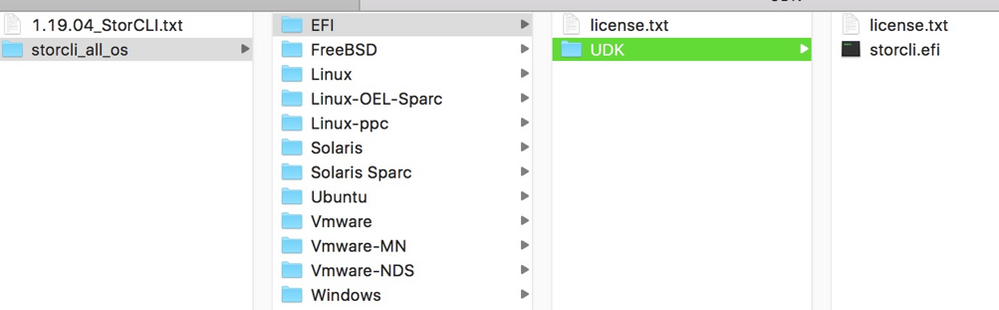
Stap 2. Maak een nieuwe map aan met elke naam. Hier wordt het gemaakt door de naam EFI en storcli.efi wordt gekopieerd in die map.
Start KVM van de server, en zoals in de afbeelding, navigeer naar Virtual Media maken image optie.
Blader om de bronmap op Afbeelding maken uit pop-up Map te leveren. Hier geselecteerde bronmap is de EFI-map die eerder is gemaakt en bevat het bestand storcli.efi.
Blader ook door het bestemmingspad voor het IMG-bestand. Zoals in de afbeelding wordt getoond, klikt u op Voltooien om het IMG-bestand te maken.
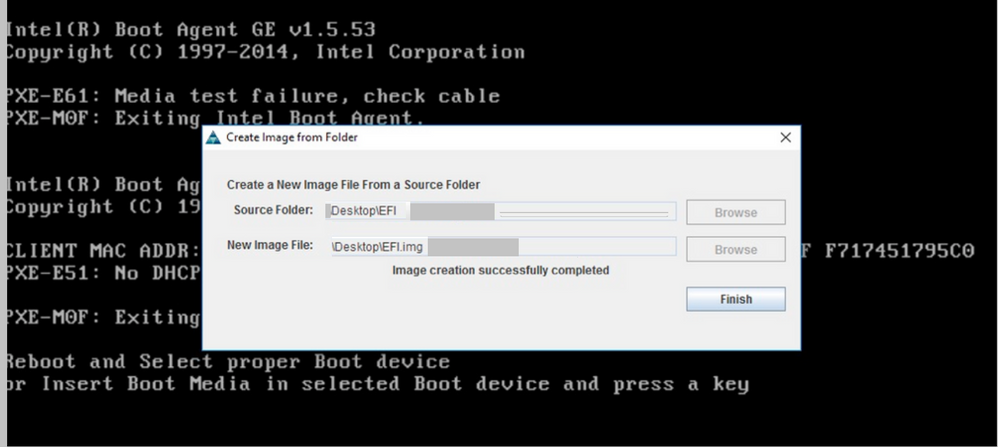
Opmerking: op JAVA gebaseerde KVM werd hier gebruikt om van storcli.efi naar EFI.IMG te converteren.
Stap 3. Start KVM, voeg efi.img. toe

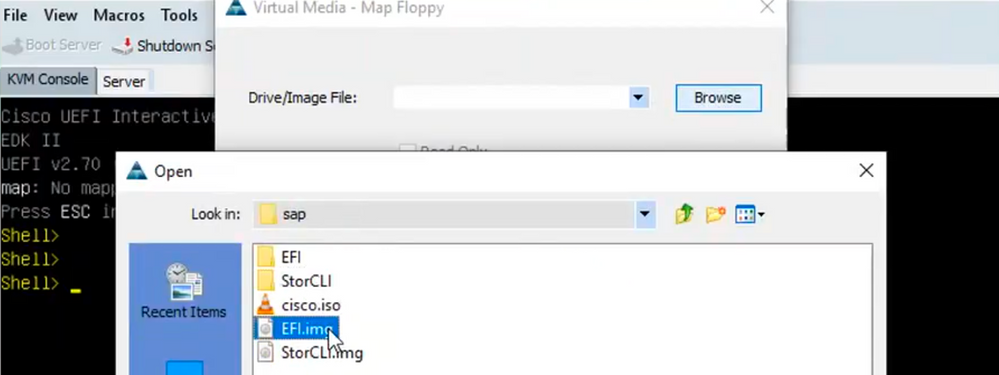
Stap 4. Breng de EFI Afbeelding in kaart.
Opmerking: vink de controle NIET AAN VAN ALLEEN LEZEN.
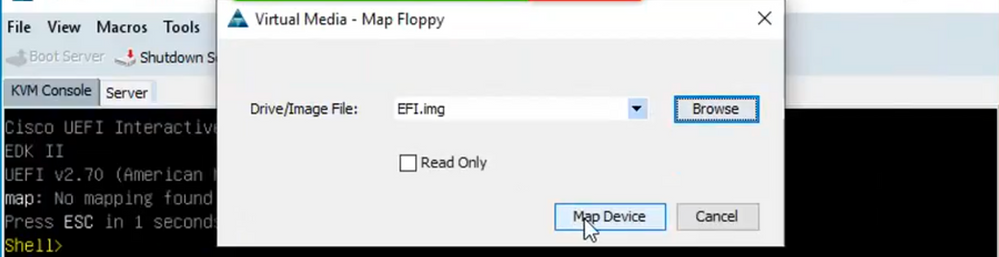
Hoe te converteren Storcli.efi naar efi.IMG Bestand met HTML5 KVM
Achtergrond
Vanaf CIMC/UCSM 4.1 is de Java KVM niet langer beschikbaar voor het maken van lees-/schrijfafbeeldingsbestanden. Ook kan de op JAVA gebaseerde KVM niet meer beschikbaar zijn vanaf CIMC/UCSM 4.1.
Gedetailleerde stappen
Stap A: U hebt een linux-machine nodig om deze stappen uit te voeren.
Stap B : [root@localhost /]# dd if=/dev/zero van=hdd.img bs=1024 count=102400
102400+0 records in
102400+0 records out
104857600 bytes (105 MB) gekopieerd, 0,252686 s, 415 MB/s
Stap C: [root@localhost /]# mkfs.msdos hdd.img
mkfs.fat 3.0.20 (12 jun 2013)
Opmerking: als u de MSDOS niet als extensie ziet, moet u de betreffende .RPM installeren zoals hier wordt getoond. Gebruik de Yum lijst om te zien of het pakket er is, anders moet u er een downloaden van internet of van redhat.
[root@localhost /]# rpm -ivh doseerscholen-3.0.20-10.el7.x86_64.rpm
waarschuwing: dosfstools-3.0.20-10.el7.x86_64.rpm: Header V3 RSA/SHA256 Signature, key ID f4a80eb5: NOKEY
Voorbereiden... ##############################################]
Bijwerken / installeren...
1:dosfstools-3.0.20-10.el7 ###########################################] [100%]
Stap D: Monteer de hdd.img
[root@localhost /]# mount -oloop hdd.img /mnt/hdd
Stap E: De gewenste bestanden kopiëren (storecli.efi-bestand )
[root@localhost EFI]# cp storcli.efi /mnt/hdd
[root@localhost EFI]#
[root@localhost EFI]# ls
storcli.efi
Stap F: Umount /mnt/hdd
[root@localhost EFI]# aantal /mnt/hdd
Stap G: Het type hdd.img verifiëren. Blader naar de map en voer de hier getoonde opdracht uit.
[root@localhost /]# bestand hdd.img
hdd.img: x86 bootsector, mkdosfs bootbericht weergave, code offset 0x3c, OEM-ID "mkfs.fat", sectoren/cluster 4, wortelvermeldingen 512, Media descriptor 0xf8, sectoren/FAT 200, koppen 64, sectoren 204800 (volumes > 32 MB), gereserveerd 0x1, serienummer 0x6f39955b, niet geëtiketteerd, FAT (16 bit)
Stap H: Kopieer de afbeelding met WinSCP of een ander bestandsoverdrachtgereedschap en breng deze over naar het gewenste systeem.
Stap I: Start de HTML5 KVM. Klik op activeren virtuele apparaten > Verwijderbare schijf > Bladeren om hdd.img te selecteren gekopieerd van Linux machine en klik op kaart drive.
Stap 5. Na het opstarten in EFI shell, voer deze commando map -r, zoals in de afbeelding.
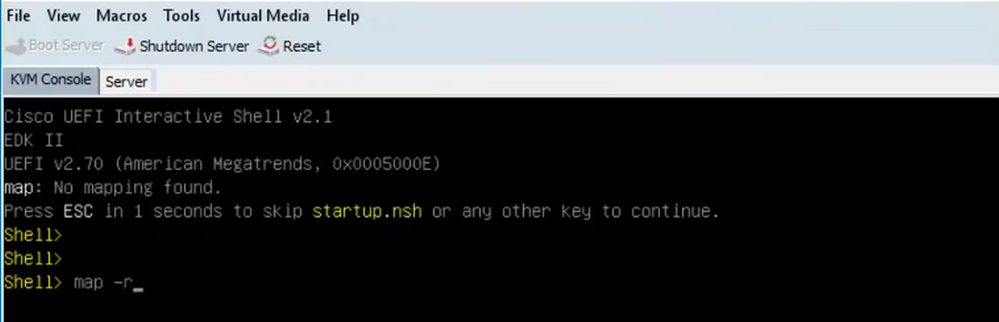
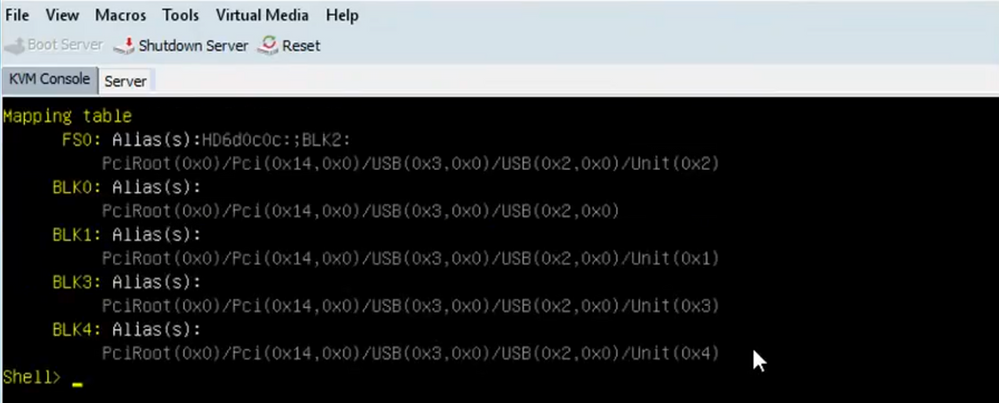
Stap 6. Voer deze opdracht fs<X> uit: waarbij X = controllernummer dat werd ontvangen uit de tabel met afbeeldingen.

Stap 7. Voer de opdracht cd EFI uit.

Stap 8. Type ls om te bevestigen dat de storcli.efi aanwezig is. Voer de opdracht Storcli.efi show om te bevestigen dat u in de juiste Raid Controller. U kunt nu een directory structuur zien met storcli.efi beschikbaar en kunt storcli.efi opdrachten uitvoeren vanuit hier.
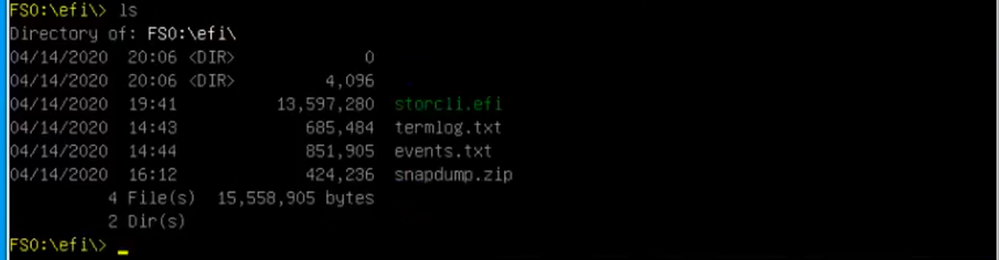
Voer deze opdrachten uit om de logbestanden te verzamelen:
storcli.efi /c0/vall show all >showall.txt
storcli.efi /c0/vall show all > vall.txt
storcli.efi /c0/eall show all >eall.txt
storcli.efi /c0 show termlog > termlog.txt
storcli.efi /c0/eall/sall show all > showall.txt
storcli.efi /c0 show events file > Events.txt
storcli.efi /c0/eall show phyerrorcounters > phy.txt
storcli.efi /c0 show snapdump
storcli.efi /c0 get snapdump id=all file=snapdump.zip
Storcli.efi /c0 show pdfailevents file=pdfailevents.txt
Op dit punt moet u de bestanden naar Cisco TAC krijgen voor analyse. Ontkoppel het .img-bestand en upload de logbestanden naar de Cisco TAC-case.
Status van virtuele stations en aanbevolen stappen
Virtual Drive is optimaal-De operationele conditie van het virtuele station is goed. Alle geconfigureerde stations zijn online.
Geen actie vereist.
Virtual Drive is gedegradeerd - de operationele toestand van het virtuele station is niet optimaal. Een van de geconfigureerde stations is defect of is offline.
Uit te voeren actie- Vervang de drive zo snel mogelijk. Neem eerst een back-up van de gegevens.
Virtual Drive is gedeeltelijk gedegradeerd - De bedrijfstoestand in een RAID 6 virtueel station is niet optimaal. Een van de geconfigureerde stations is defect of is offline. RAID 6 kan maximaal twee defecte schijven aan.
Uit te voeren actie- Vervang de drive zo snel mogelijk.
Virtual Drive is offline - De virtuele schijf is niet beschikbaar voor de RAID-controller. Dit is in wezen een mislukte staat.
Uit te voeren actie - Breng de RAID terug naar de gedegradeerde staat en maak een back-up van de gegevens. Vervang het station snel.
Virtual Drive is offline en nieuwe opslagcontroller-De virtuele schijf is niet beschikbaar voor de RAID-controller. Dit is in wezen een mislukte staat.
Uit te voeren actie-Vervang de opslagcontroller niet. Neem contact op met TAC voor ondersteuning.
Gerelateerde informatie

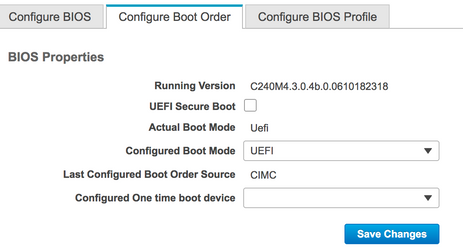
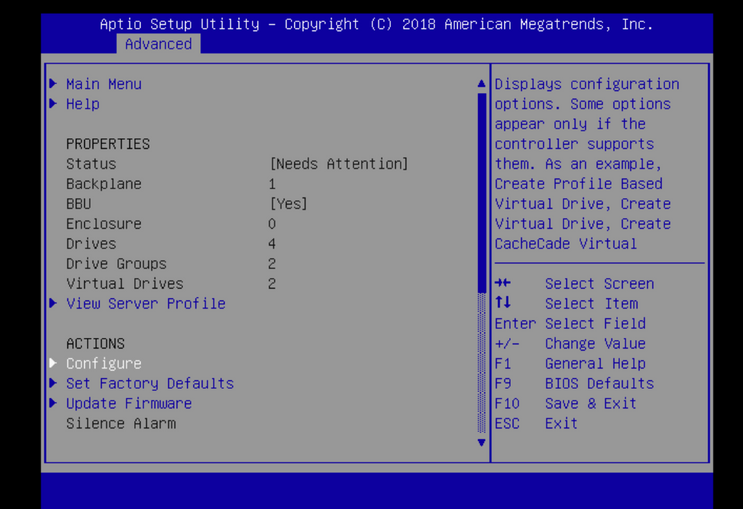

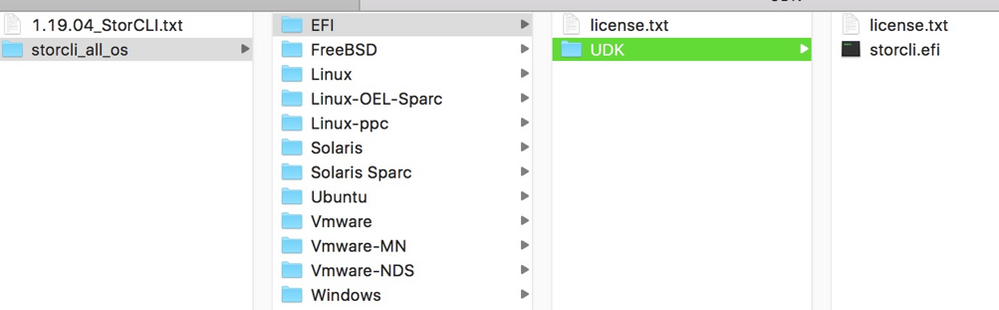
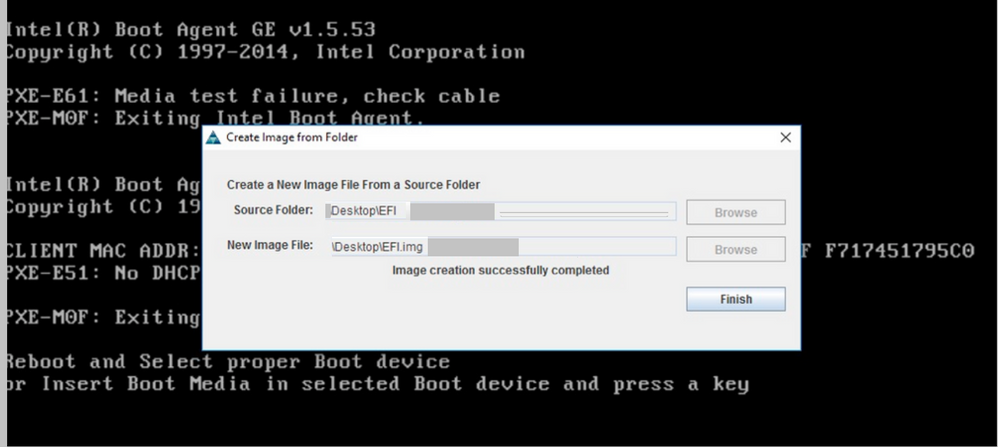

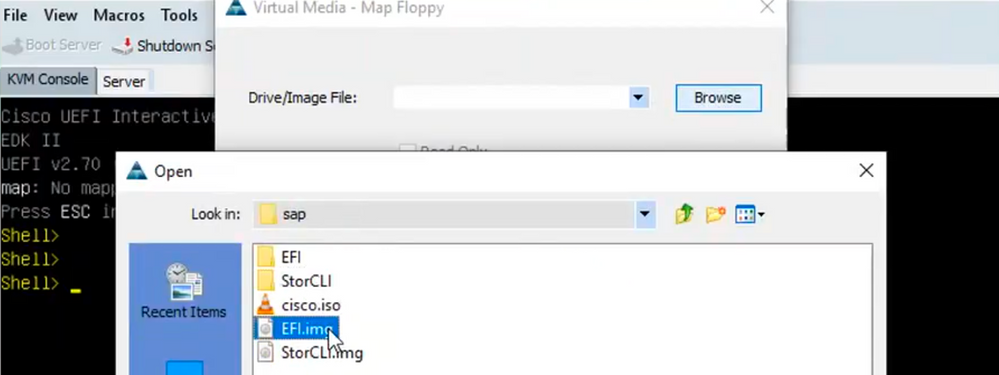
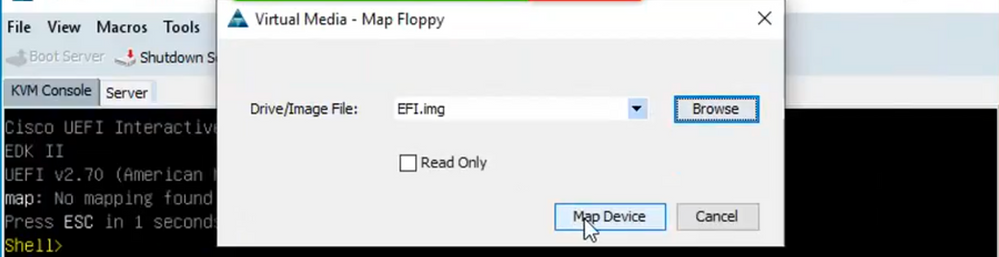
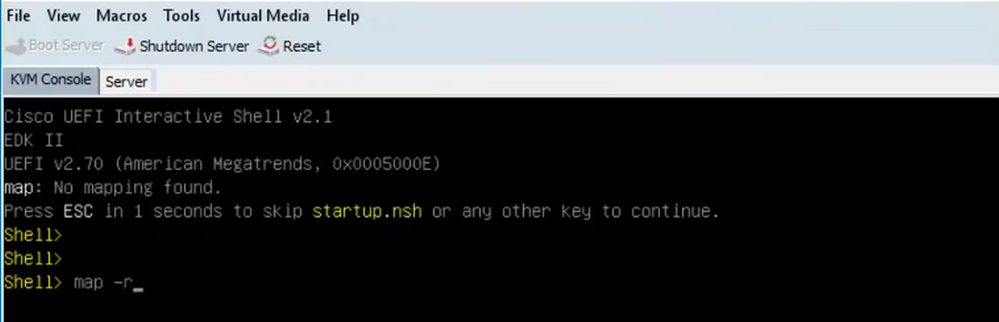
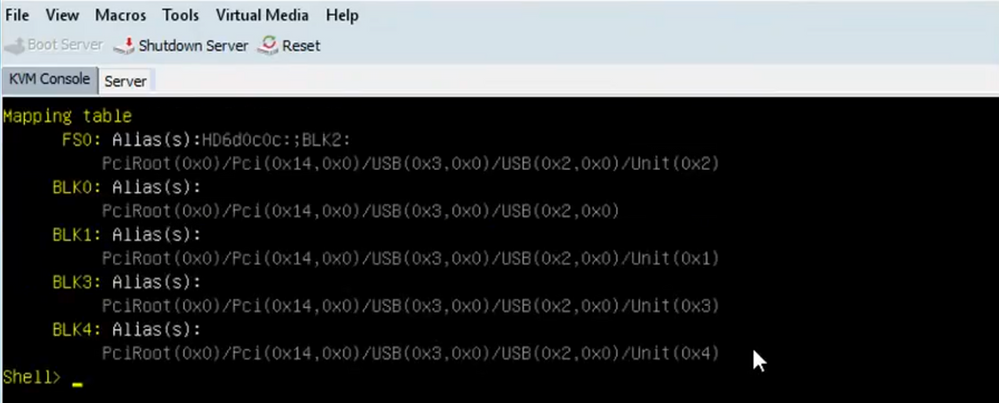


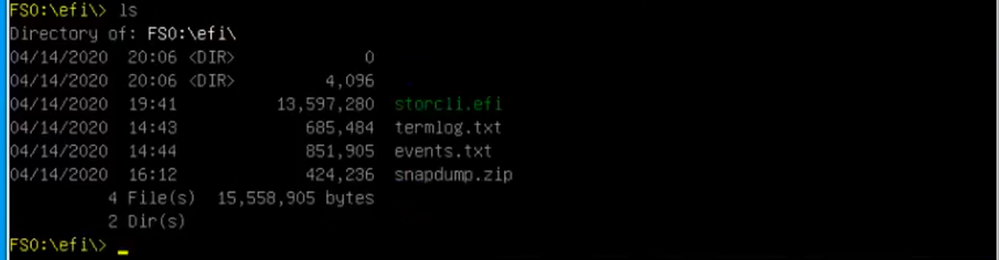
 Feedback
Feedback